Пользователи iPhone 11 пожаловались на проблемы с GPS
Пользователи iPhone 11 пожаловались на проблемы с GPS
К хорошему привыкаешь быстро. Именно поэтому никто даже внимания не обратил на то, что запуск iPhone 11 прошёл относительно гладко. Если сравнивать его с iPhone XS, который из-за сбоя в программном обеспечении из коробки не мог нормально заряжаться и отключался навсегда, когда ресурс его аккумулятора истощался, релиз флагманского смартфона Apple 2019 года был едва ли не идеальным. Пожалуй, единственным недостатком новинок, который вообще приходит на ум, можно считать самопроизвольную активацию служб геолокации, но поскольку это всего лишь особенность нового чипа U1, это можно не учитывать. Впрочем, от проблем с геопозиционированием это не спасло.
Некоторые пользователи iPhone 11, 11 Pro и 11 Pro Max заметили, что GPS-модуль в их смартфонах может работать неправильно в некоторых приложениях. Проблема проявляется в неверном расчёте горизонтальной скорости, что может становиться причиной серьёзных сбоев в расчётах навигационных, трекинговых и других типов программ, а также в некоторых играх, использующих GPS, вроде Pokemon Go. А поскольку сбой затронул самые разные приложения, скорее всего, он проистекает из недоработок самого модуля геопозиционирования или сбоя в iOS.
Почему iPhone неправильно определяет местоположение
«Я занимаюсь спортом и использую для отслеживания пробежек мой iPhone 11 Pro. Раньше у меня были iPhone 7 Plus и iPhone 8 Plus и всё было в порядке, но когда я купил iPhone 11 Pro месяц назад, все мои пробежки в Strava стали заканчиваться быстрее. Приложению просто казалось, что я пробегаю запланированное расстояние быстрее, чем было на самом деле, и оно завершало тренировку раньше. Я и мои друзья думали, что это случайность, пока я не начал глубже исследовать проблему. В Strava сообщили, что iPhone 11 Pro неправильно измеряет горизонтальную скорость, но у меня нет неполадок с другими приложениями», — написал один из пользователей.
Читайте также: Почему большинство выбирает iPhone 11 вместо iPhone 11 Pro
Изучение различных онлайн-площадок, где обычно встречаются жалобы пользователей на работу техники Apple, показало, что проблема ошибочной работы GPS-модулей iPhone 11 действительно имеет место. Правда, в разных приложениях она может проявлять себя по-разному. Если в Waze и Strava смартфон просто неверно определяет скорость передвижения, то Apple Maps и Google Maps страдают от неспособности определить фактическое местоположение пользователя, показывая его то в одном месте, то в другом и, по сути, лишаясь возможности построить маршрут.
Неправильно работает GPS. Что делать
Пока сложно сказать, является ли сбой программным или имеет аппаратную природу. К последнему заставляет склоняться то, что проблема проявляется только у некоторых пользователей, в то время как у большинства, даже если речь идёт о тех же самых приложениях, никаких ошибок в определении скорости или геопозиционирования нет. Поэтому, если вы вдруг столкнулись с чем-то подобным, наилучшим вариантом будет сначала проверить в «Настройках», не отключены ли службы геолокации для конкретного приложения, и, если нет, то обратиться в ближайший сервисный центр. Тем более что все iPhone 11 всё ещё находятся на гарантии.
appleinsider.ru
iPhone X(s/r)/8/7/6 неправильно определяет (показывает) местоположение (геолокацию)
В этой статье я расскажу о причинах почему ваш iPhone неправильно показывает или определяет местоположение (вашу геолокацию), а так же расскажу что делать.
Данная статья подходит для всех моделей iPhone Xs/Xr/X/8/7/6/5 и Plus на iOS 12. На более старых версиях могут отличаться или отсутствовать указанные в статье пункты меню и аппаратная поддержка.
Почему iPhone неправильно определяет местоположение
Некорректное определение геолокации чаще всего связано с расположением объекта, и в меньшей степени зависит от программных ошибок. Перечислим основные причины, почему iPhone может врать с демонстрацией истинного местонахождения.
- Вы находитесь в труднодоступной точке. Хоть спутники GPS и Глонасс, с помощью которых определяется геолокация, круглосуточно кружат вокруг планеты, им не всегда получается точно определить нахождение такого или иного объекта. Если iPhone показывает неверные координаты, то попробуйте переместиться на более ровную местность с минимальным количеством зданий или больших сооружений. Учитывайте, что под и над землей определить местоположение не получится.
- Вы около Кремля. Многие пользователи отмечают, что имеют некоторые трудности с навигацией в центре Москвы. Действительно, оказалось, что при приближении к Кремлю определение местоположения работало некорректно и показывало, что пользователь находится во Внуково (более 30 км от центра). Есть версия, что сбой связан с глушилками спецслужб, подавляющими сигнал GPS.
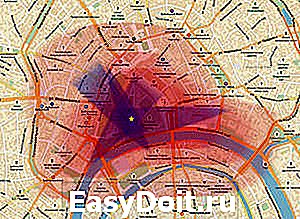
Что нужно делать для исправления неверной геолокации
Будем считать, что вы находитесь в свободной от сильных помех местности и не расположились под землей или в самолете.
При проблемах с определением местоположения в первую очередь следует проделать следующие шаги:
- Закройте все приложения в меню многозадачности
- Отключите местоположение, пройдя по пути: «Настройки» —, «Конфиденциальность» —, «Службы геолокации»
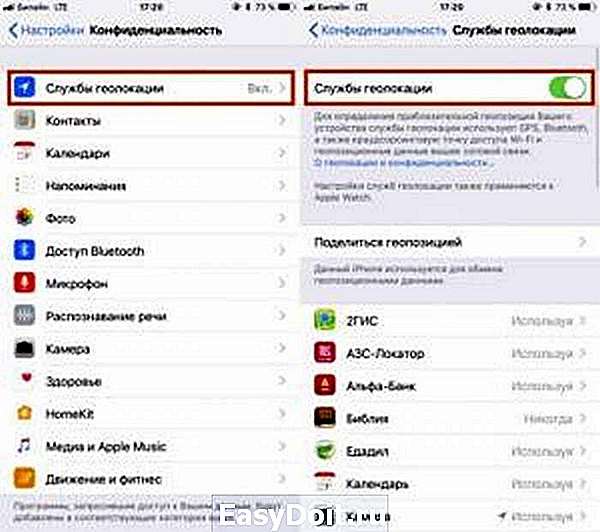
Более простым вариантом этого действия является банальное переключение тумблера служб геолокации.
Сделайте сброс
Еще одним эффективным способом борьбы с неправильной работой GPS/Глонасс является откат параметров к заводским настройкам. Причем необязательно форматировать весь iPhone целиком. Чтобы сбросить параметры местоопределения, пройдите в «Настройки» —, «Основные» —, «Сброс» —, «Сбросить геонастройки».
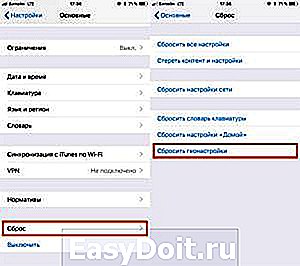
Включите Wi-Fi
Не всегда работы спутников связи достаточно для точного определения геолокации. Чтобы улучшить показатели координат, следует включить Wi-Fi. За счет обращения к станциями беспроводной интернет улучшает позиционирование на местности. Включить Wi-Fi можно в настройках или в пункте управления.

Восстановите iPhone как новый
Самым радикальным исправлением программной ошибки является восстановление iPhone с нуля. Сделать сброс можно через настройки iOS (аналогично сбросу геонастройки) или через компьютер с включенным iTunes. Во втором случае следует подключить смартфон к ПК и после определения iPhone сделать его восстановление.
Обратитесь в сервисный центр
Если ни один из перечисленных способов не помог решить проблему с правильным определением местоположения, то вероятнее всего, в вашем iPhone аппаратная неисправность. Возможно, какой-либо компонент вышел из строя в результате удара или попадания влаги внутрь устройства. В таком случае требуется обратиться в сервисный центр.
iPhone X(s/r)/8/7/6 неправильно определяет (показывает) местоположение (геолокацию)5
a-apple.ru
Айфон неправильно показывает геолокацию. Определение местоположения без GPS: как устроен Яндекс.Локатор
В этой статье я расскажу о причинах почему ваш iPhone неправильно показывает или определяет местоположение (вашу геолокацию), а так же расскажу что делать.
Данная статья подходит для всех моделей iPhone Xs/Xr/X/8/7/6/5 и Plus на iOS 12. На более старых версиях могут отличаться или отсутствовать указанные в статье пункты меню и аппаратная поддержка.
Почему iPhone неправильно определяет местоположение
Некорректное определение геолокации чаще всего связано с расположением объекта, и в меньшей степени зависит от программных ошибок. Перечислим основные причины, почему iPhone может врать с демонстрацией истинного местонахождения.
Что нужно делать для исправления неверной геолокации
При проблемах с определением местоположения в первую очередь следует проделать следующие шаги:

Более простым вариантом этого действия является банальное переключение тумблера служб геолокации.
Сделайте сброс
Еще одним эффективным способом борьбы с неправильной работой GPS/Глонасс является откат параметров к заводским настройкам. Причем необязательно форматировать весь iPhone целиком. Чтобы сбросить параметры местоопределения, пройдите в «Настройки» — «Основные» — «Сброс» — «Сбросить геонастройки».

Включите Wi-Fi
Не всегда работы спутников связи достаточно для точного определения геолокации. Чтобы улучшить показатели координат, следует включить Wi-Fi. За счет обращения к станциями беспроводной интернет улучшает позиционирование на местности. Включить Wi-Fi можно в настройках или в пункте управления.

Восстановите iPhone как новый
Самым радикальным исправлением программной ошибки является восстановление iPhone с нуля. Сделать сброс можно через настройки iOS (аналогично сбросу геонастройки) или через компьютер с включенным iTunes. Во втором случае следует подключить смартфон к ПК и после определения iPhone сделать его восстановление.

Всем привет! Службы геолокации, на сегодняшний день, являются одной из ключевых функций для абсолютно любого устройства. И гаджеты от Apple не являются каким-то исключением. Нет, конечно, звонить, писать смс, делать заметки и выходить в интернет вполне можно без и их использования. Однако есть немало программ, приложений и сервисов, в которых без определения точного позиционирования вообще никуда.
Взять, к примеру, те же карты или максимально крутую (на мой взгляд) опцию «Найти iPhone» (режим пропажи, удаленная блокировка и т.д.). Согласитесь, что без обнаружения координат использовать их было бы сильно затруднительно (если вообще возможно). Так что геолокация вещь очень нужная — давайте узнаем о ней поподробней.
Что такое геолокация в iOS и зачем она нужна?
Как Вы уже наверно поняли, под этим термином скрывается более привычное нам слово — навигация. Именно она отвечает за определение точного местоположения Вашего iPhone или iPad.
Пользоваться навигацией можно на абсолютно всех iOS-устройствах, кроме:
- iPod Touch.
- iPad (версии без поддержки сим-карты).
Именно на этих гаджетах службы геолокации не работают, по простой причине — Apple не устанавливает в них GPS-приемники.
Зачем вообще она нужна? Ну здесь все понятно — существует масса программ (карты, навигационные приложения, погода и т.д.), для нормальной и корректной работы которых, эти службы просто необходимы.
На что стоит обратить внимание при использовании:
- Как правило устройство сильно греется.
- Батарейка достаточно быстро расходуется.
Как я , это нормально и паниковать не стоит. Просто обращайте внимание на в верхней части экрана, и если значок геолокации горит постоянно — значит какое-то приложение его непрерывно использует. Лучше закрыть его или своевременно отключить доступ этой программе к GPS. Как это сделать.
Как включить и отключить службы геолокации в iPhone и iPad
Управлять ими, как и любой другой функцией, можно в настройках устройства. Переходим в Настройки — Конфиденциальность — Службы геолокации.
Здесь их можно либо полностью включить или выключить. Плюс отображаются программы, которые в своей работе задействуют эти службы, и есть возможность отключить принудительно навигацию для какого-либо отдельного приложения.

Доступны два решения:
- Никогда не включать.
- Только при использовании программы.
Лучше оставить второй вариант. Тогда получается, что GPS вроде как всегда включен, однако использоваться будет только в тот момент, когда необходимо самой программе. Что позитивно сказывается на зарядке:)
Кстати, если вы только купили устройство, то при , также доступна возможность активации геолокации.
Как осуществить поиск iPhone по геолокации — через компьютер и мобильное устройство
Великолепная опция, благодаря которой можно найти iPhone или iPad. Для того, чтобы выполнить поиск устройства, необходимо соблюдение двух условий:
- Активная функция «найти iPhone» ( включена или нет).
- Работающая геолокация.
Если эти два условия соблюдены, то начинаем искать! Не важно откуда, с компьютера или мобильного, переходим на сайт iCloud , а далее указываем Apple ID и пароль (тот который установлен на пропавшем гаджете).
Достаточно нажать на кнопку «найти iPhone» и через некоторое время вы увидите на картах то место, где он находится сейчас.

Плюс будет возможность выполнить некоторые действия с ним:
- Воспроизвести звук (удобно если потеряли его дома).
- Активировать режим пропажи, тогда устройство будет заблокировано и чтобы разблокировать и пользоваться им, необходимо будет ввести Ваш Apple ID и пароль (об этой ситуации и как ее решить ).
- Стереть Айфон. Равносильно сбросу до заводских настроек. Просто удаляете всю информацию с него.
Переходим к самому неприятному, к проблемам.
Что делать если не работает геолокация в iPhone?
Именно механическая поломка, когда не работает модуль GPS, встречается достаточно редко.
И здесь понятно что делать — либо пользоваться без него, либо заменить в сервисном центре. Однако часто проблемы можно решить не прибегая к помощи специалистов.
- Необходимо понять, где конкретно не работает навигация. Если только в одном или нескольких приложениях — то смотрим включены ли службы именно для этих программ (как это сделать читаем в начале статьи).
- Если не точно или плохо определяет местоположение — проверьте включен ли интернет через сим-карту или Wi-Fi. Эти данные помогают позиционировать вас лучше. Плюс на точность влияют — рельефы местности, постройки, здания, облака и т.д. В общем все то, что стоит на прямом пути между спутниками и iPhone.
- Джелбрейк, а точнее установленные с помощью него твики, также могут вызвать сбои в работе навигации.
- Можно сбросить настройки сети, а если не помогает, то
Информация на многих сервисах Яндекса зависит от местоположения пользователя. Например, на главной странице Яндекса показывается местный прогноз погоды, афиша и пробки в вашем городе. Местоположение также учитывается и в поисковой выдаче: если вы ищете тренажерный зал, Яндекс покажет вам ближайшие спортивные клубы.
Если вы запретили определять свое местоположение, в результатах поиска появится ссылка Результаты поблизости . Вы можете нажать ее, чтобы разрешить доступ к вашему местоположению и получить более точные результаты по своему запросу.
Изменить параметры доступа к местоположению можно с помощью инструкции Доступ к местоположению .
- Как установить город вручную
- Как сбросить настройки города
- Как запретить определять местоположение
Как Яндекс определяет мой город
Яндекс может определять местоположение вашего устройства несколькими способами:
По умолчанию город, в котором находится подключенное к интернету устройство, определяется через IP-адрес этого устройства.
Возможны ситуации, когда один и тот же IP-адрес используется в разных городах. Тогда местоположение, установленное правильно для одного пользователя, для другого пользователя будет определено некорректно.
С помощью технологии LBS
Технология LBS (Location-based service ) позволяет определить более точное местоположение устройства:
- По точкам доступа Wi-Fi. Включенный адаптер Wi-Fi устройства периодически проверяет мощность сигнала ближайших сетей. Примерное местоположение устройства можно определить, если среди сетей Wi-Fi есть хотя бы одна, о местоположении которой известно Яндексу. Например, это может быть точка доступа Wi-Fi в ближайшем кафе.
- По ячейке сотовой сети. Местоположение мобильного устройства определяется с помощью идентификатора ячейки сотовой сети (Cell ID ), в радиусе которой находится данное устройство.
Полученные координаты сопоставляются с нашей базой данных о местоположении точек доступа Wi-Fi и ячеек сотовой связи.
Примечание. Сформировать базу данных помогли пользователи Яндекс.Карт. С помощью встроенной технологии Яндекс.Локатор мобильное приложение Яндекс.Карт с согласия пользователя постоянно передает GPS-координаты устройства и определяет, какой базовой станцией обслуживается телефон в этих координатах, какие видны сети Wi-Fi.
Основное назначение GPS-трекера – определение координат. Но бывает, что маячок слежения не справляется с этой функцией. Отчего возникают такие проблемы и как их решить?
Принцип определения координат с помощью трекера
При первом запуске, его еще называют «холодный старт», трекеру требуется до 15 минут, чтобы установить связь со спутниками, определить координаты и загрузить данные о местоположении всех спутников, чтобы в дальнейшем этот процесс происходил быстрее. Наши устройства имеют встроенную функцию AGPS которая позволяет определить координаты значительно быстрее, за несколько секунд. Обычно маячок с помощью GPS-антенны получает координаты от спутников каждую секунду. Если же объект, на котором установлен трекер, попадает в зону, где сигнал со спутника не принимается, экранируется, устройство может переключиться на ориентацию по GSM-сети, то есть вышкам сотовой связи. Точность определения координат при этом на порядок ниже.
Получая координаты от спутников или вышек, маячок слежения затем передает их на мобильное устройство через сервис сотовой связи или на подключенный к интернету компьютер через сервер. Так осуществляется . Проблема может возникнуть не только на этапе получения данных о местоположении, но и на этапе передачи этой информации, если отсутствует покрытие или подключение к интернету.
Возможные проблемы и их решение
Людям, следящим за показателями маячка слежения, приходится периодически сталкиваться с такими проблемами:
- не удается определить координаты по спутникам, устройство передает нулевые координаты;
- не удается определить координаты по вышкам;
- полученные координаты не передаются;
- погрешность превышает допустимую.
Вместо ожидаемых координат устройство может присылать сообщение без координат. Некоторые модели начинают определять и передавать координаты только после того, как получат команду приступить к работе. Убедитесь, что вы дали такую команду и что в настройках разрешено определение спутниковых координат и включена функция AGPS, ускоряющая определение координат.
Маячок может определять координаты, которые несколько сдвинуты относительно реальных, если сигнал экранируется (например, при нахождении рядом с высотными зданиями). В этом случае можно повторить попытку под открытым небом. Еще одна возможная причина проблемы – неправильная ориентация устройства: трекер должен быть направлен винтами вверх, а если это невозможно, то перед устройством не должно быть никаких металлических препятствий на расстоянии менее 40 см.
Если не определяются координаты по базовым станциям (вышкам), в первую очередь тоже нужно проверить, разрешено ли это настройками трекера. Затем проверьте настройки доступа к интернету, их соответствие настройкам оператора мобильной связи, наличие покрытия, особенности тарифного плана. При наличии соединения прибор может не получать сигнал от ближайших вышек, поскольку они были введены в действие недавно и еще не успели проиндексироваться. Такая же проблема возникает при переименовании вышек оператором: трекер их не распознает. Это часто происходит тогда, когда оператор вводит новые вышки в эксплуатацию.
Неточное отображение координат
Точность определения координат зависит от многих факторов: модели трекера, способа определения местоположения (по GPS- или GSM-сигналу), местности, где осуществляется мониторинг. Для спутникового сигнала (GPS+ГЛОНАСС) погрешность составляет 5–15 м, для сигнала от базовых станций (GSM) она увеличивается до 150‒500 м, а в сельской местности, где вышки удалены друг от друга на значительные расстояния погрешность может доходить до 5км. Возможны такие причины низкой точности:
- не разрешено определение координат от спутника (нужно проверить настройки);
- сигнал от спутника не проходит, и прибор получает сигнал от вышек. Это бывает при неправильной ориентации трекера, использовании его внутри помещения, в окружении высотных домов, в гуще деревьев или в горной местности;
- трекер принимает сигнал от недостаточного количества спутников.
Обычно их количество намеренно ограничивают в настройках для экономии ресурса батареи: чем с большим числом спутников взаимодействует трекер, тем быстрее она разряжается (поиск новых спутников требует времени). Если такие настройки негативно сказываются на точности определения координат, следует увеличить минимальное число спутников, от которых принимается сигнал.

Имеет значение не только количество спутников в пределах видимости трекера, но и их расположение. Если все они сосредоточены с одной стороны от маячка, точность будет ниже, а если спутники равномерно окружают трекер со всех сторон, точность определения местоположения значительно повышается.
В большинстве случаев проблемы с определением координат не являются признаком неисправности маячка слежения. Они кроются либо в неправильных настройках и легко решаются путем их изменения, либо в объективных причинах, носящих временный, ситуативный характер (экранирование сигнала, отсутствие покрытия).
На различных сайтах и форумах часто встречаются вопросы, почему навигатор не определяет местоположение? Причин этой неисправности может быть немало.
Если вы включили навигатор после внушительного перемещения (около 1000 километров), то ему необходимо много времени для того, чтобы повторно обнаружить спутники. Если пребывать в неподвижном состоянии, этот время может еще больше увеличиться. Для того чтобы навигатор показал местоположение ему необходимо «видеть» небо. Для более точного позиционирования приемнику необходимо ловить 4-5 спутников, в общем, чем большее количество спутников, тем прибор будет точнее показывать местоположение.
Зачастую, причиной того, что навигатор не определяет местоположение, может быть слишком плотная застройка, густые деревья, или, к примеру, крыша автомобиля. Другое дело, что сигнал может быть слишком слабым и недостаточным для того, чтобы обнаружить расположение того объекта, где установлен прибор.
Если навигатор не определяет местоположение, значок сигнала зачеркнут, а, если сигнал слишком слабый, то цвет индикатора сигнала становиться красным.
Зачастую, устройство не определяет местоположение после перепрошивки. Приемник может начинать подключение к спутникам, которые не видны у нас, и поэтому прибор не может автоматически показать местонахождение. Для загрузки правильного альманаха необходимо осуществить установку координат. Есть два режима, как это можно сделать: автоматический и ручной. Автоматический режим требует больше времени.
В ручном режиме самостоятельно выбирается страна и город нахождения и приемник вскоре сам находит правильные спутники. Почему устройства не ловят спутники после процедуры обновления ПО с официального сайта? Часто причина кроется в открытии неправильного COM-порта или же в неисправности GPS-антенны. Правильный порт может быть открыт лишь правильной прошивкой, а если загрузить в GPS-навигатор неправильную версию прошивки, то он станет давать сбои в работе иле не будет работать вовсе.
Причиной того, что навигатор не показывает местоположение, тоже может являться сбой альманаха. Это может произойти, если прибор хранится без питания, но после перезагрузки альманаха приемник будет работать стабильно. Если это не поможет, то еще можно сделать полный сброс настроек.
Также вполне возможно, что вышел из строя усилитель мощности (в таком случае необходима его замена) или же произошло механическое повреждение прибора (удары, влага), в таком случае необходимо провести диагностику. Но, если, в итоге, в меню определения числа спутников ни один из них не появился, то, скорее всего, проблема с навигатором достаточно серьезная и надо обращаться в сервисный центр, который, как правило, проведет бесплатную диагностику.
lastop.ru
